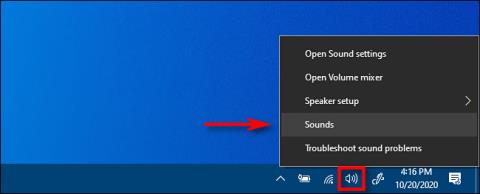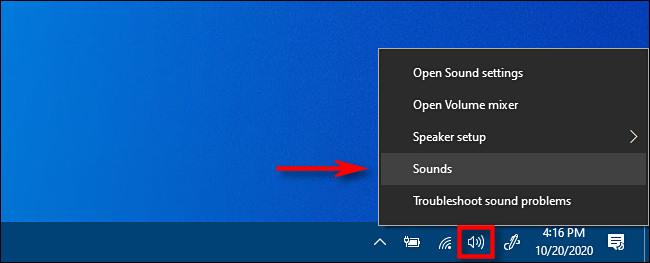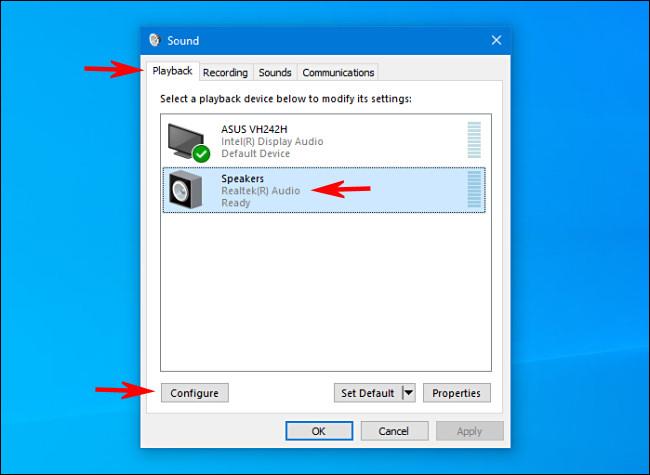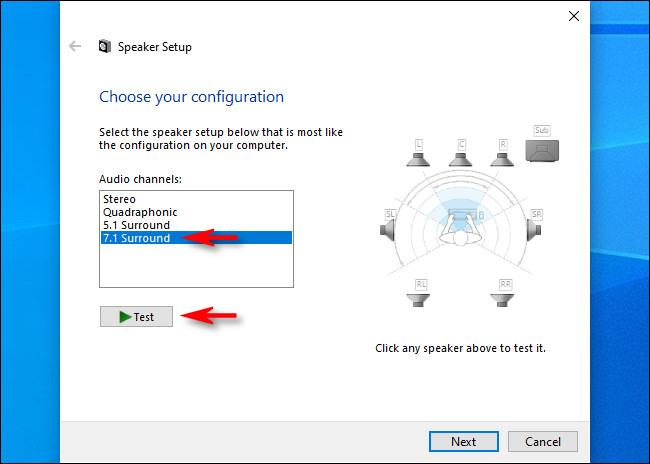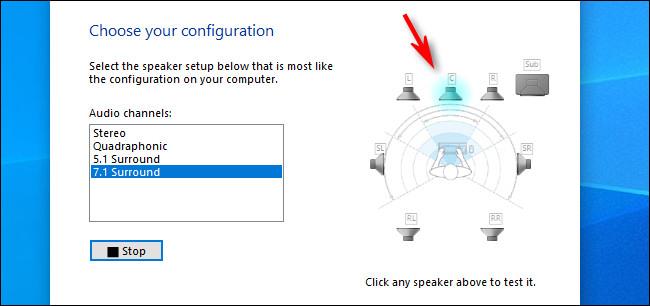Það getur verið erfitt að setja upp nýja umhverfishljóðstillingu ef það eru margir hátalarar sem þarf að vera rétt staðsettir. Sem betur fer inniheldur Windows 10 lítið innbyggt prófunarforrit sem getur hjálpað þér að setja upp. Hér er hvernig á að fá aðgang að þessu forriti.
Fyrst skaltu hægrismella á hátalaratáknið á verkefnastikunni og velja „Hljóð“ í sprettiglugganum.
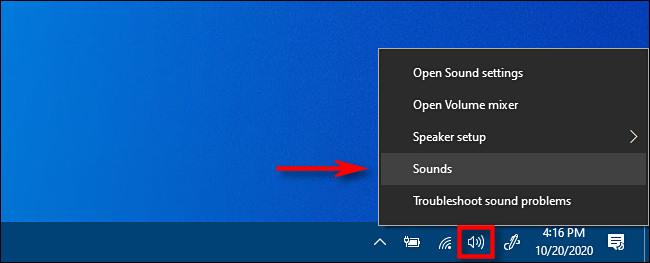
Veldu „Hljóð“ í sprettivalmyndinni
(Þú getur líka opnað stjórnborðið og smellt á Vélbúnaður og hljóð > Hljóð ).
Í glugganum sem birtist skaltu velja Playback flipann , veldu síðan umgerð hljóðúttakstæki sem þú vilt athuga af listanum. Á mörgum tölvum mun þetta vera tæki sem kallast „hátalarar“. Smelltu á „Stilla“ hnappinn til að stilla valið tæki.
(Þú getur líka hægrismellt á tækið í spilunarlistanum og valið „Stilla [Nafn tækis]“ .
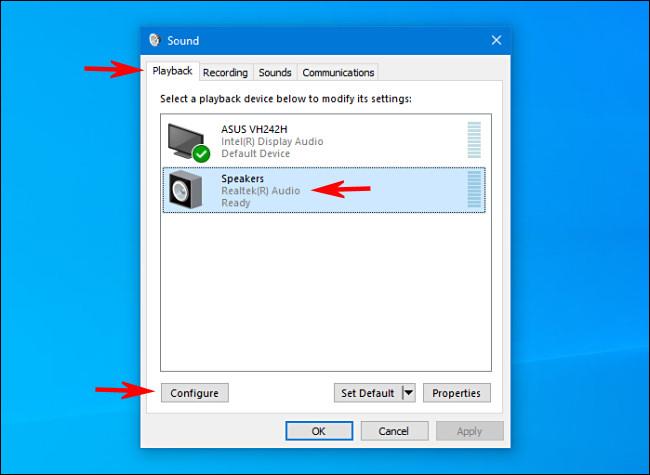
Veldu umgerð hljóðúttakstæki sem þú vilt prófa af listanum
Glugginn „Speaker Setup“ opnast. Veldu sniðið sem þú vilt prófa á listanum yfir hljóðrásir. Til dæmis, ef þú ert með 7.1 umgerð hljóð tengt og vilt prófa það skaltu velja „7.1 Surround“.
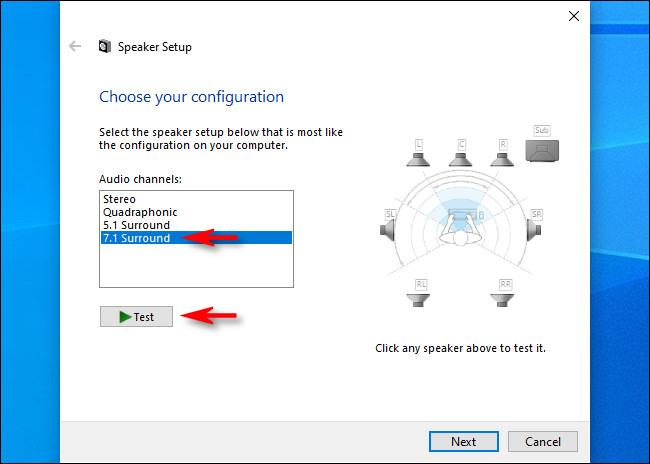
Veldu stillinguna sem þú vilt prófa
Næst skaltu smella á „Próf“ hnappinn rétt fyrir neðan ráslistann. Þú munt heyra prufulagið spilað í gegnum alla hátalara í uppsetningunni einn í einu. Þegar hver ræðumaður spilar verður hann auðkenndur á skýringarmyndinni.
Ef þú vilt stöðva prófið skaltu smella aftur á Prófa hnappinn , sem mun birtast sem „Stopp“ á meðan prófunarlagið er í spilun.
Ef þú vilt prófa hvern hátalara fyrir sig skaltu smella á hann á skýringarmyndinni hægra megin í glugganum. Þegar þú smellir á hátalara spilar prufulag í gegnum þann tiltekna hátalara. Þetta getur hjálpað þér að ákvarða hvort hátalararnir þínir séu rétt staðsettir.
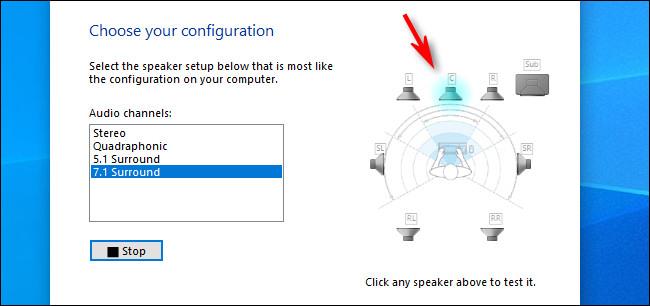
Þú getur prófað hvern hátalara fyrir sig ef þú vilt
Eftir það geturðu ekki hika við að ýta á „Hætta við“ eða loka glugganum með „X“ hnappinum í horninu. Eftir það skaltu loka "Hljóð" eigninni og þú ert búinn.
Þú getur líka smellt á „Næsta“ og farið í gegnum töframanninn til að segja Windows hvaða hátalara þú ert ekki með tengda, ef þörf krefur.
Sjá meira: